Je kwaliteitsscore monitoren met AdWords Scripts
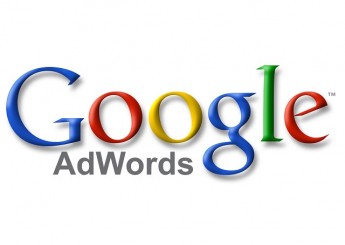
Als je nog geen gebruikt maakt van AdWords Scripts bij het managen van je campagnes, moet je dit artikel zeker lezen! Met behulp van deze optie kun je namelijk handelingen in je AdWords-account automatiseren en dus efficiënter werken.
Wat is AdWords Scripts?
Scripts is een functie die vorig jaar aan AdWords is toegevoegd door Google. Dankzij Scripts kun je, met behulp van JavaScript, taken automatisch uitvoeren. Denk hierbij aan het verhogen of verlagen van je biedingen wanneer aan bepaalde voorwaarden wordt voldaan, het wijzigen van jaartallen in advertentieteksten wanneer het einde van het jaar in zicht is, het pauzeren van zoekwoorden die een slechte kwaliteitsscore hebben of het aanpassen van je bestemmingspagina’s wanneer je de structuur van je website gaat aanpassen.
Maar Scripts ondersteunt je niet alleen in operationele handelingen, je kunt het ook gebruiken voor het maken van rapportages, die de prestaties van je campagnes bijhouden. Zo kun je meer tijd besteden aan werkzaamheden voor de optimalisatie van je account.
Het belang van een hoge kwaliteitsscore
Iedere marketeer die met AdWords werkt, weet dat de kwaliteitsscore een belangrijke rol speelt binnen het adverteren in Google. De kwaliteitsscore, uitgedrukt in een cijfer van 1 tot en met 10, bepaalt samen met de CPC-bieding onder andere of je advertentie wordt vertoond op de resultaatpagina en op welke plek je advertentie komt te staan.
Daarnaast bepaalt de kwaliteitsscore voor een zoekwoord ook wat de daadwerkelijke kosten zijn die je voor een klik op dat zoekwoord betaalt. Hierin ligt voor veel adverteerders de belangrijkste reden om te streven naar een zo hoog mogelijke kwaliteitsscore.
Bijna elke wijziging die je in AdWords doet, kan invloed hebben op je kwaliteitsscore en zorgen voor een verbetering of verslechtering. De historische ontwikkeling in kwaliteitsscore is echter niet inzichtelijk binnen AdWords, maar met behulp van AdWords Scripts kun je deze wel zelf inzichtelijk maken! Hieronder beschrijf ik stap voor stap hoe je in 5 minuten je eigen kwaliteitsscore per campagne automatisch kunt bijhouden.
Script instellen
Log in bij je AdWords account en kies in het menu links voor Bulkbewerkingen en klik vervolgens op Scripts. Maak onder Scripts een script aan door te klikken op Script maken. Onderstaand scherm verschijnt:
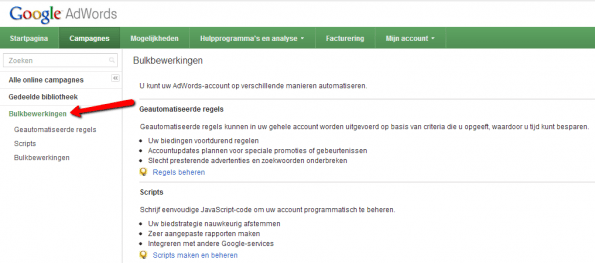
Haal alle bestaande tekst uit het aangemaakte script weg en plak deze tekst er in zijn geheel in. Ga nu naar Google Drive en maak een nieuwe spreadsheet aan die je AdWords QS noemt:
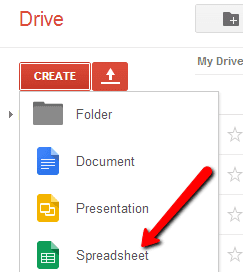
Zonder de spreadsheet op te slaan kopieer je de URL van de spreadsheet en ga je weer terug naar je script in AdWords. Op regel 7 staat [URL spreadsheet], dit vervang je door hier de URL van je aangemaakte spreadsheet te plakken.
Je script is bijna klaar om te draaien! Zoals al eerder genoemd kun je met behulp van Scripts handelingen in je AdWords-account automatiseren. Daarom moet je als laatste je script autoriseren om je account te openen. Dit doe je door te klikken op de button ‘Nu machtigen’ die je bovenaan de balk in je script ziet staan:
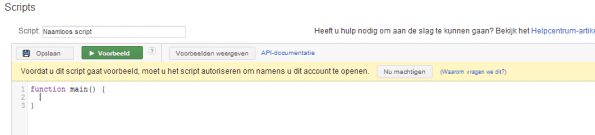
Nu heb je het script helemaal ingesteld. Klik eerst op ‘Voorbeeld’ naast ‘Opslaan’ om te controleren of het script correct werkt en kies vervolgens voor ‘Opslaan’. Je keert nu terug naar het overzicht van aangemaakte scripts.
Updates plannen
Om automatisch je kwaliteitsscore bij te houden klik je in de kolom ‘Acties’ op ‘Planning’ maken.

Geef de frequentie waarop je script automatisch moet draaien. Kies bijvoorbeeld voor ‘Wekelijks’ en kies een dag en tijdstip. Sla de planning op en je kwaliteitsscores worden in die frequentie getoond.
Om de resultaten te bekijken, ga je naar Google Drive en open je de aangemaakte spreadsheet. Vanaf het moment dat je dit script hebt aangemaakt kun je nu heel eenvoudig de ontwikkeling van de kwaliteitsscore volgen.


 Employee Experience
Employee Experience 





